
เว็บเบราว์เซอร์ในขณะนี้ อนุญาตให้เว็บไซต์แสดงการแจ้งเตือน . ในเว็บไซต์ข่าวสารและช้อปปิ้งหลายแห่งคุณจะเห็นป๊อปอัปแจ้งว่าเว็บไซต์ต้องการแสดงการแจ้งเตือนบนเดสก์ท็อปของคุณ คุณสามารถปิดการแจ้งเตือนเหล่านี้ในเว็บเบราว์เซอร์ของคุณได้หากพวกเขารบกวนคุณ
Google Chrome
หากต้องการปิดใช้งานคุณลักษณะนี้ใน Chrome ให้คลิกปุ่มเมนูแล้วเลือก "การตั้งค่า"
คลิกลิงก์ "ขั้นสูง" ที่ด้านล่างของหน้าการตั้งค่าจากนั้นคลิกปุ่ม "การตั้งค่าเนื้อหา" ภายใต้ความเป็นส่วนตัวและความปลอดภัย

คลิกหมวดหมู่ "การแจ้งเตือน" ที่นี่
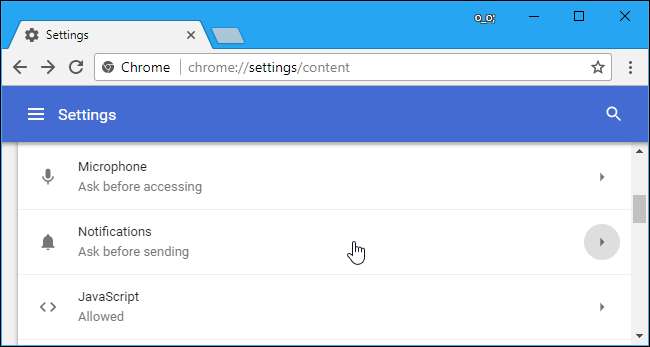
ปิดใช้งานแถบเลื่อนที่ด้านบนของหน้าเพื่อให้อ่านว่า“ ถูกบล็อก” แทน“ ถามก่อนส่ง (แนะนำ)”
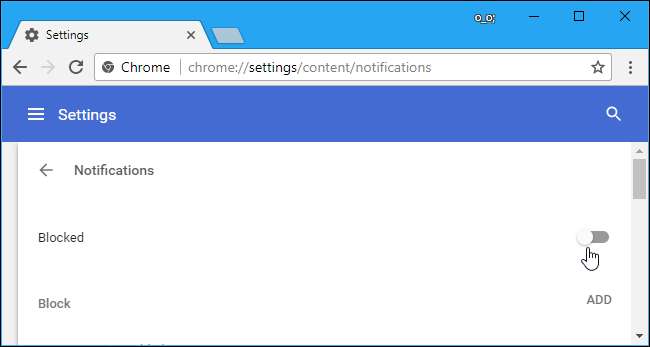
แม้ว่าคุณจะเลือกการตั้งค่านี้แล้วเว็บไซต์ที่คุณได้รับอนุญาตให้แสดงการแจ้งเตือนจะยังคงแสดงการแจ้งเตือนได้ เลื่อนลงมาที่นี่และคุณจะเห็นรายชื่อเว็บไซต์ที่คุณมี ได้รับอนุญาต เพื่อส่งการแจ้งเตือนถึงคุณภายใต้“ อนุญาต”
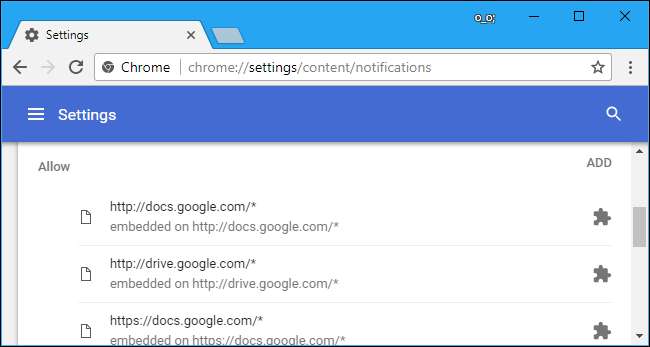
Mozilla Firefox
เริ่มต้นด้วย Firefox 59 ตอนนี้ Firefox อนุญาตให้คุณปิดการแจ้งเตือนทางเว็บทั้งหมดในหน้าต่างตัวเลือกปกติ คุณยังสามารถป้องกันไม่ให้เว็บไซต์ขอแสดงการแจ้งเตือนในขณะที่อนุญาตให้เว็บไซต์ที่เชื่อถือได้สองสามแห่งแสดงการแจ้งเตือน
หากต้องการค้นหาตัวเลือกนี้ให้คลิกเมนู> ตัวเลือก> ความเป็นส่วนตัวและความปลอดภัย เลื่อนลงไปที่ส่วน "สิทธิ์" แล้วคลิกปุ่ม "การตั้งค่า" ทางด้านขวาของการแจ้งเตือน
คุณยังสามารถเลือกตัวเลือก“ หยุดการแจ้งเตือนชั่วคราวจนกว่า Firefox จะรีสตาร์ท” ได้ที่นี่หากคุณต้องการปิดเสียงการแจ้งเตือนชั่วคราวแทน
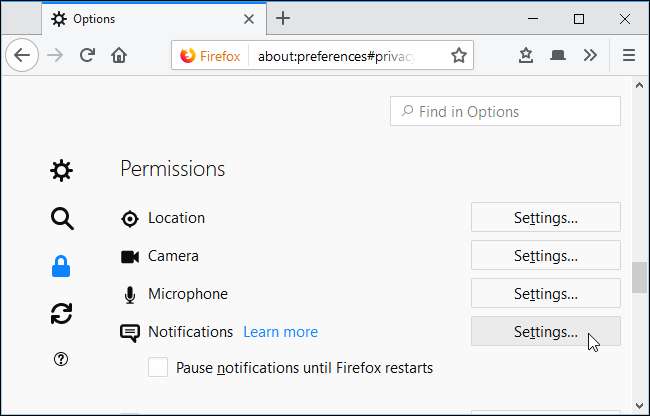
หน้านี้แสดงเว็บไซต์ที่คุณได้รับอนุญาตให้แสดงการแจ้งเตือนและเว็บไซต์ที่คุณกล่าวไว้จะไม่แสดงการแจ้งเตือน
หากต้องการหยุดดูคำขอการแจ้งเตือนจากเว็บไซต์ใหม่ให้เลือกช่อง "บล็อกคำขอใหม่ที่ขออนุญาตการแจ้งเตือน" แล้วคลิก "บันทึกการเปลี่ยนแปลง" เว็บไซต์ใด ๆ ที่อยู่ในรายการและตั้งค่าเป็น“ อนุญาต” จะยังคงสามารถแสดงการแจ้งเตือนให้คุณเห็นได้
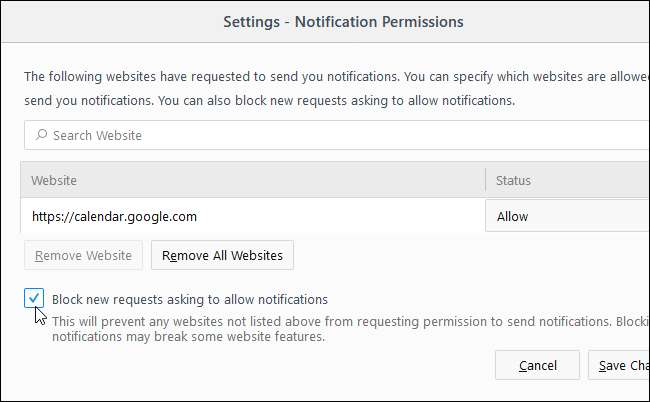
Microsoft Edge
ที่เกี่ยวข้อง: มีอะไรใหม่ในการอัปเดตครบรอบของ Windows 10
Microsoft Edge ได้รับการสนับสนุนสำหรับการแจ้งเตือนในรูปแบบ การอัปเดตครบรอบของ Windows 10 . อย่างไรก็ตาม Microsoft ไม่มีวิธีปิดการแจ้งเตือนทั้งหมดและป้องกันไม่ให้เว็บไซต์ขอแสดงการแจ้งเตือน
ทำได้เพียงคลิก“ ไม่” เมื่อระบบถามว่าคุณต้องการให้เว็บไซต์แสดงการแจ้งเตือนหรือไม่ อย่างน้อย Edge จะจดจำการตั้งค่าของคุณสำหรับเว็บไซต์ปัจจุบัน แต่เว็บไซต์อื่น ๆ จะยังสามารถแจ้งให้คุณทราบ
อัปเดต : เมื่อไหร่ Edge เวอร์ชันใหม่ที่ใช้ Chromium มีความเสถียรผู้ใช้ Edge จะมีตัวเลือกเดียวกันในการบล็อกการแจ้งเตือนที่พบใน Google Chrome
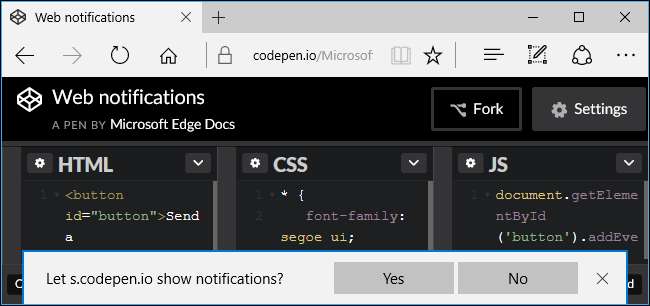
Apple Safari
Safari ให้คุณหยุดเว็บไซต์ไม่ให้ขออนุญาตส่งการแจ้งเตือน หากต้องการค้นหาตัวเลือกนี้ให้คลิก Safari> การตั้งค่า
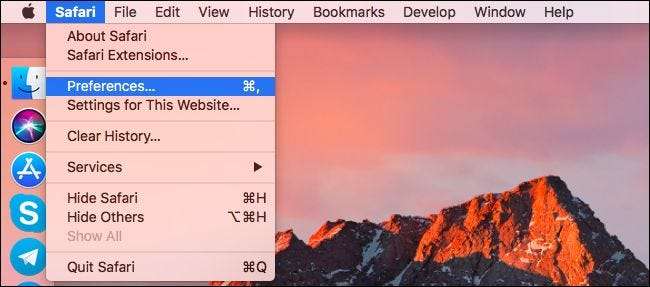
เลือกแท็บ“ เว็บไซต์” ที่ด้านบนสุดของหน้าต่างแล้วคลิก“ การแจ้งเตือน” ในแถบด้านข้าง
ที่ด้านล่างของหน้าต่างให้ยกเลิกการเลือกช่อง“ อนุญาตให้เว็บไซต์ขออนุญาตส่งข้อความ Push”
เว็บไซต์ที่คุณได้รับอนุญาตให้ส่งการแจ้งเตือนแล้วจะยังคงได้รับอนุญาตให้ส่งการแจ้งเตือนแม้ว่าคุณจะยกเลิกการเลือกตัวเลือกนี้แล้วก็ตาม คุณสามารถดูและจัดการรายชื่อเว็บไซต์ที่มีสิทธิ์ในการส่งการแจ้งเตือนในหน้าต่างนี้
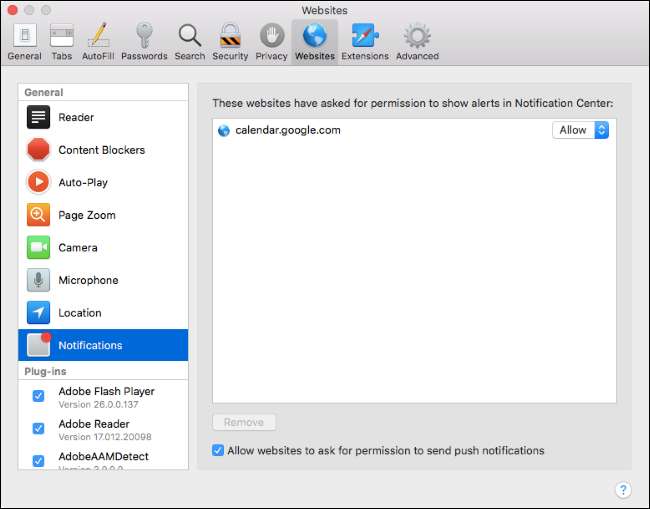
หากคุณเปลี่ยนใจในอนาคตคุณสามารถกลับไปที่การตั้งค่าของเว็บเบราว์เซอร์และเปิดใช้งานการแจ้งเตือนทางเว็บอีกครั้งได้ตลอดเวลา







